Altium Designer如何导出PCB雕刻机钻孔文件 Altium Designer导出PCB雕刻机钻孔文件的方法
发布时间:2017-07-04 14:47:52 浏览数:
今天给大家带来Altium,Designer如何导出PCB雕刻机钻孔文件,Altium,Designer导出PCB雕刻机钻孔文件的方法,让您轻松解决问题。
按照我的上一篇经验“Altium Designer怎么导出PCB雕刻机Gerber文件”之后,制作出来的PCB板子还是必须要打孔的。那也就需要输出钻孔文件NC Drill File。教程如下具体方法如下:
1制作好PCB板,并保存之后,点击“File”-“Fabricaion OUTPUT”—“NC Drill File”如下图
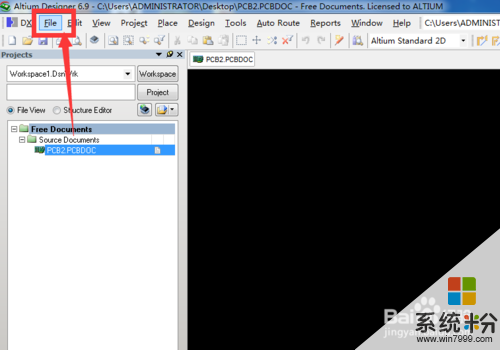 2
2弹出如下窗口,设置参数,现选择MIll,比例为4:2(这一步跟我上一篇经验类似)。点击确定
 3
3弹出“Import Drill Data”。选择“Units”进行输出设置
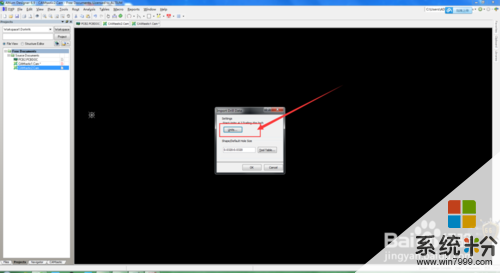 4
4设置参数与第二步一致,如下图四个红框所示,否则输不出文件,设置之后。点击确定
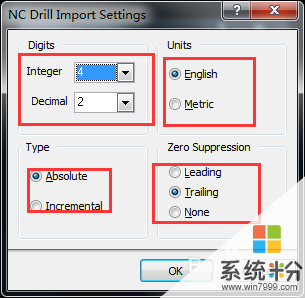 5
5这时可以看到钻孔。输出钻孔文件。点击“File”-“Export”—“Gerber ... ”进行输出
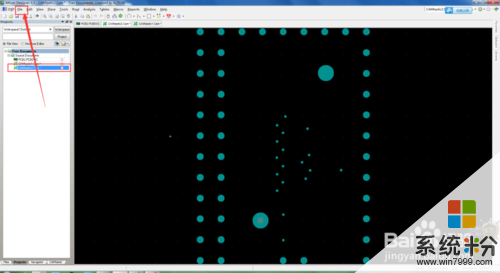 6
6设置输出选项,将以下四个全部打勾,进行输出。并点击设置。如下图
 7
7这步设置参数,依然和之前保持一致。否则不能正确输出
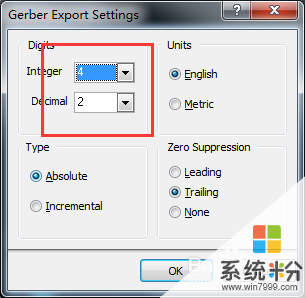 8
8保存钻孔文件到常用目录下,一般和底层,顶层文件放置在一起,便于下一步的调用。
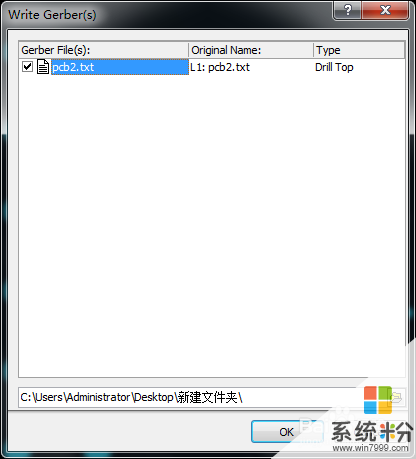
以上就是Altium,Designer如何导出PCB雕刻机钻孔文件,Altium,Designer导出PCB雕刻机钻孔文件的方法教程,希望本文中能帮您解决问题。